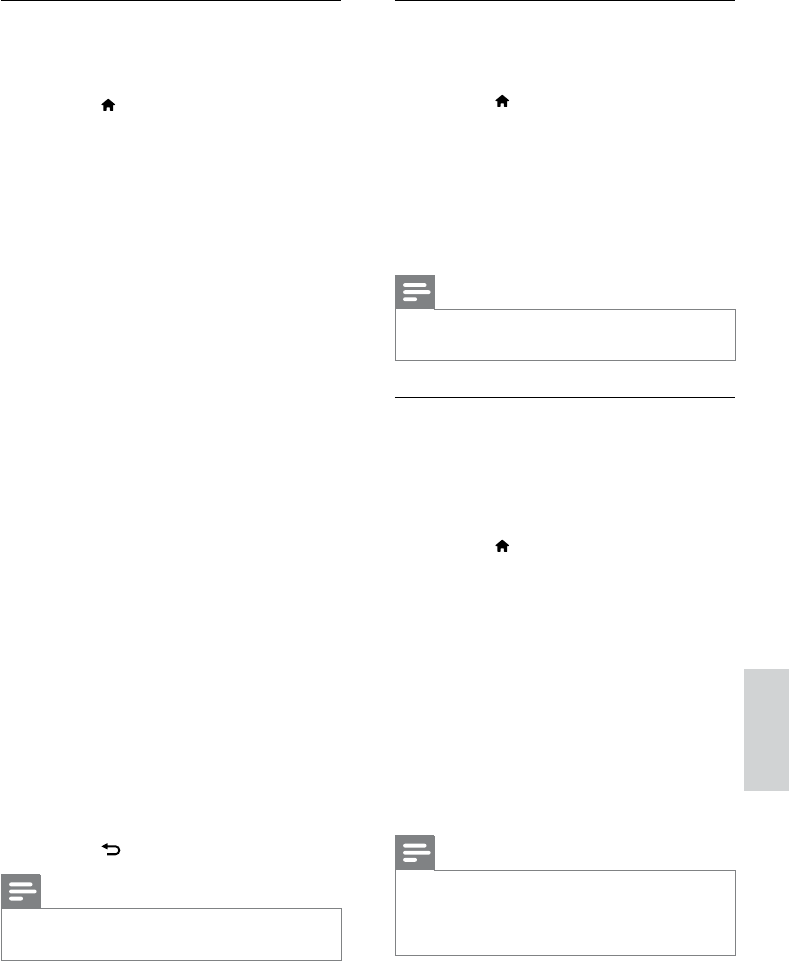-
Tv springt om de 5 minuten uit en namen pauze weer aan. Perfect beeld als hij speelt Gesteld op 21-12-2021 om 22:20
Reageer op deze vraag Misbruik melden-
Heb net hetzelfde probleem. Kan iemand helpen met goede raad? Geantwoord op 27-1-2022 om 20:01
Waardeer dit antwoord Misbruik melden
-
-
De Philips 32PFL3606H zit aangesloten op een Cisco 8455DVB van Ziggo.
Reageer op deze vraag Misbruik melden
Scart en HDMI aansluitingen. Bij opstarten kiest de tv steeds EXT1 en niet HDMI waardoor ik geen HD beeldkwaliteit krijg dit moet ik dan steeds op de remote van de TV handmatig aanpassen. Hoe kan ik de Source voorkeur voor HDMI vastleggen?
gr
Hans Gesteld op 14-1-2015 om 15:55-
Hoi, ik zou willen dat ik een antwoord had, bij ons springt ie ook steeds van de HDMI af. Maar volgens mij heb je de scart niet nodig en kan je volstaan met HDMI Geantwoord op 13-10-2015 om 20:51
Waardeer dit antwoord Misbruik melden
-
-
Deze TV (nieuw) schakelt na ongeveer 2 uur aanstaan uit met een witte tekstbalk welke aangeeft dat er langere tijd geen aktiviteiten zijn en derhalve de tv uitgeschakeld wordt. Wat is hieraan te doen ??
Reageer op deze vraag Misbruik melden
Gesteld op 4-4-2012 om 09:11-
dit kun je uitzetten bij tv instellingen voorkeuren Geantwoord op 16-2-2013 om 20:25
Waardeer dit antwoord Misbruik melden
-
-
als ik bij status kijk zie ik dat er mono geselekteerd is,maar hoe krijg ik dan stereo geselekteerd? Gesteld op 13-1-2012 om 10:19
Reageer op deze vraag Misbruik melden-
Hallo.Ik heb je vraag gelezen,Ik heb het zelfde probleem.heb je daar een antwoord op gekregen?
Waardeer dit antwoord (1) Misbruik melden
Ik hoor graag van U.
Willem. Geantwoord op 11-5-2012 om 09:54
-